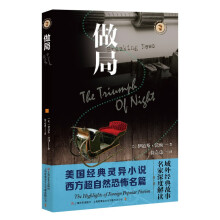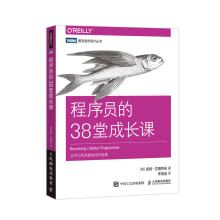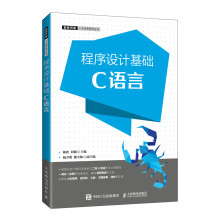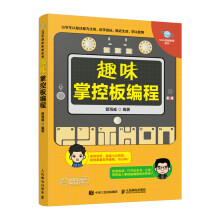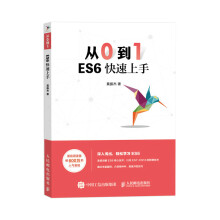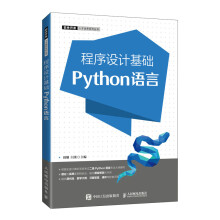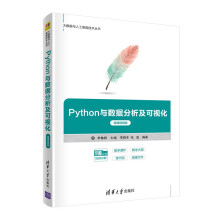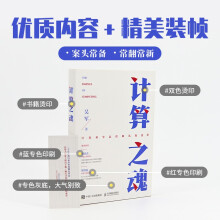用直观的方式组织文件和程序,管理照片、视频和歌曲列表,创建安全的家庭办公网络。
《Windows Vista宝典》由畅销书作者Alan Simpson撰写,他是最先掌握备受期待的全新Microsoft Windows Vista操作系统的第一批人。《Windows Vista宝典》内容详尽,全面介绍了如何充分利用这个让人激动的全新操作系统。书中全面介绍了从基础知识到高级主题的各种内容。例如设置安全性、构建家庭办公网络以及制作DVD,这些是您最佳的Vista学习资源。
·探索Vista全新的用户界面和安全功能;
·管理文件夹、打印、传真和扫描;
·使用全新的备份和还原中心保存重要文件;
·在一个位置查看并管理照片与视频;
·用全新的内置DVD制作工具自制DVD;
·调优硬件、排除故障以及优化性能;
·将两台或多台计算机联网和共享文件。
展开